Kuidas Facebookis küsitlust luua?

Kui otsite, kuidas luua Facebookis küsitlust, et saada inimeste arvamust, siis meilt leiate kõik lahendused alates sündmustest, messengerist kuni looni; saate Facebookis küsitluse luua.
Kas te ei saa oma Android-seadmes tekstist kõneks häält aru? Aitame teil muuta, et saaksite seda funktsiooni parimal viisil kasutada. Androidi kasutajad peavad kasutama sisseehitatud Google'i tekst kõneks rakendust, millel on palju kasulikke funktsioone. Juurdepääsetavuse funktsioon võimaldab kuulda Androidi rakenduste ekraanil olevat teksti. Üks võimalustest on see, et see pakub teile mitut kõneks kõneks häält. Valige üks, mis teile meeldib Androidi rakenduste kasutamise ajal kõige paremini ära kasutada, samas kui Androidi jaoks on saadaval ka mitu muud teksti kõneks muutmise rakendust .
Tekst kõneks hääled?
Tekst kõneks hääl on inimesesarnane hääl, mis loeb teie teksti teie Androidi ekraanilt. . Hiljuti tutvustas rakendus Google Text to Speech mitmeid hääli, et pakkuda teile rohkem võimalusi. Mees- ja naishääl lisatakse Google'i TTS-i rakendusse. See on saadaval erinevates keeltes ja erinevate variantidega. See on üks enim kasutatud funktsioone teiste Google'i rakenduste, nagu Google'i tõlge, Google Talkback ja Google Play raamatud, hulgas. Kohandage oma Google'i tekstist kõneks hääli ja proovige ekraani lugemiseks Androidis erinevaid hääli.
Kuidas muuta Google'i teksti kõneks hääli
Kuna see on teadaolevalt üks Androidi kasulikest funktsioonidest, peame me sellest kõike teadma. Üks olulisi muudatusi, mida Google'i TTS-is teha saame, on kõneks kõnelevate häälte jaoks saadaolevad erinevad valikud. Paljud ei tunne seda funktsiooni ja seetõttu oleme siin, et teile sellest rääkida.
Toimingud Google'i teksti kõneks muutmiseks:
1. toiming: käivitage oma Android-telefonis rakendus Seaded.
2. samm: Kerige alla, et otsida Juurdepääsetavus. Rohkemate valikute nägemiseks puudutage seda. Kui te ei leia seda seadete peamenüüst, kontrollige lisaseadeid . Minge jaotisse Keeled ja sisend , siit leiate kõnesünteesi väljundi.
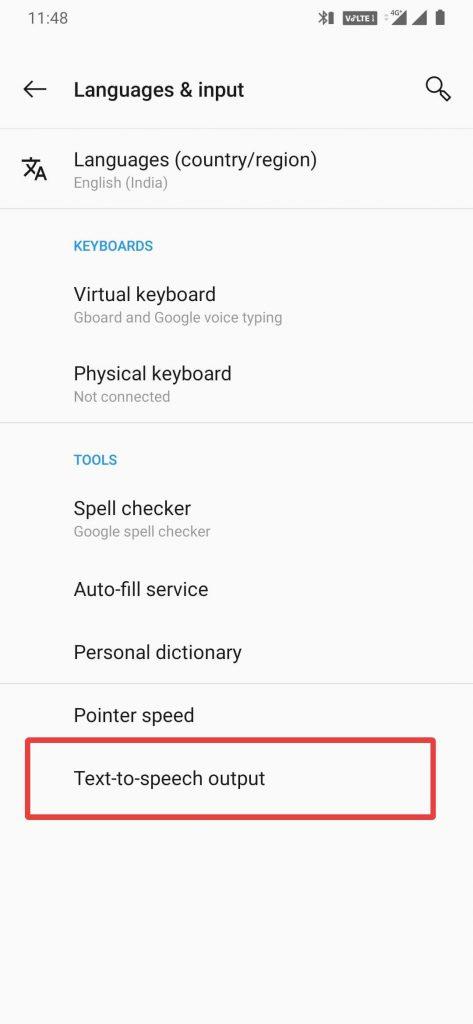
Või
Mõne tootja kasutajaliidese (kasutajaliidesega) telefonimudeli puhul saate selle leida ekraanilugejate funktsiooni Juurdepääsetavus alt. Valige Kõnesünteesi ekraanialused lugejad. Puudutage seda.
3. samm: Kõnesünteesi väljundmenüü kuvab eelistatud mootori, keele, kõne kiiruse ja helikõrguse. Siit saame teha muudatusi kõigis kõneks kõne seadetes.
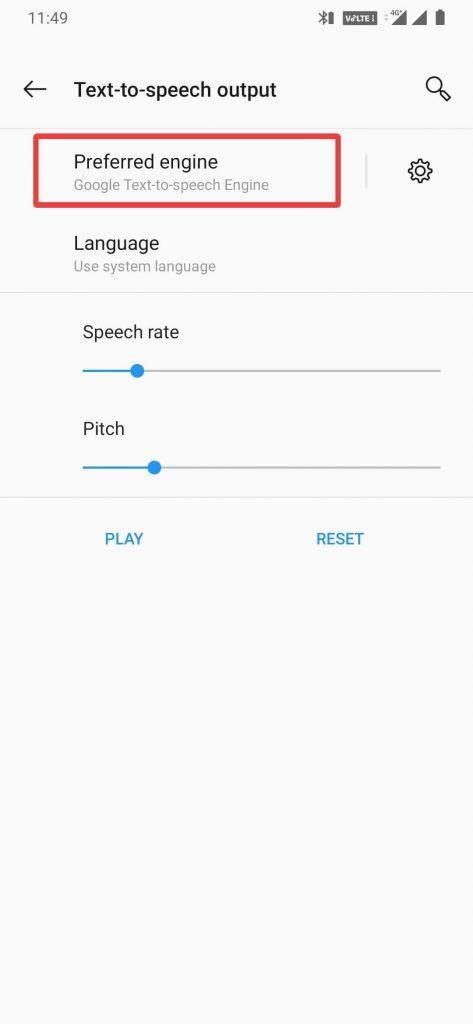
Nüüd näete oma telefonis Google'i kõnesünteesi vaikemootorit. Mõnes telefonis kuvatakse muud süsteemi teksti kõneks muutmise mootorid, nagu telefonitootjad on selle vaikimisi seadnud, näiteks Samsung. Esmalt muutke eelistatud mootor Google'i kõneks muutmiseks.
Puudutage mootori nime ja see viib teile kõigi teie telefonis saadaolevate valikute lehele.
Valige Google'i kõnesünteesi mootor .
4. samm: puudutage nüüd häälandmete kontrollimiseks ikooni Seaded.
5. samm: puudutage selle jaotise all käsku Install Voice Data .
See näitab teile allalaadimiseks saadaolevaid Google'i TTS-i häälandmeid. Valige neist üks, mida kõneandmetena kasutada.
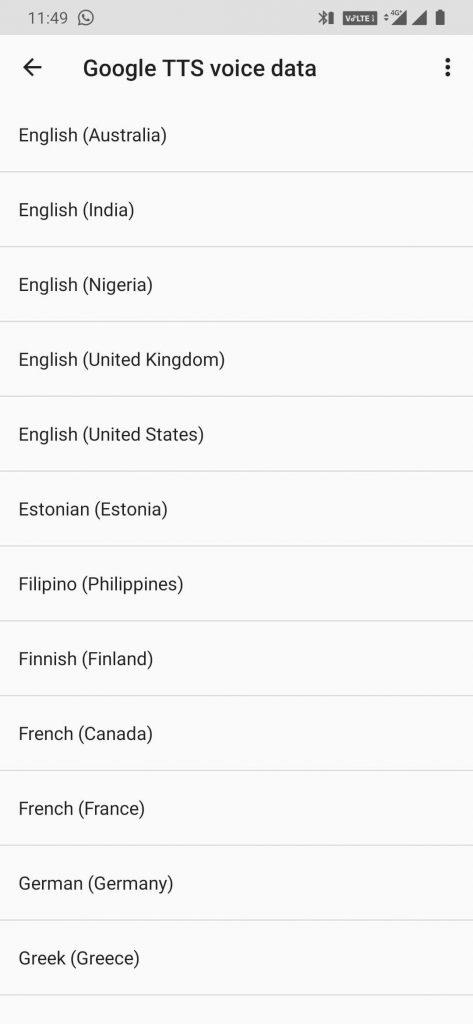
6. toiming. Valitud keele kõneandmed suunavad teid teksti kõneks muutmise häälte variantide lehele. Suurus on näidatud vasakus ülanurgas ja prügikasti ikoon üleval paremal.
Hääle valimisel kuulete teksti kõneks hääli näidisesitusena.
Mõne keele jaoks saate valida ka rohkem kui ühe teksti kõneks hääle. Meeste ja naiste valikuid saab kuulata ja kumb on teile selge, valige see.
Kuidas muuta kõnesündroomi keelt
1. toiming. Avage juurdepääsetavuse funktsioonist Kõnesünteesi väljund.
2. samm: jaotises Kõnesünteesi väljundi seaded puudutage valikut Keel.
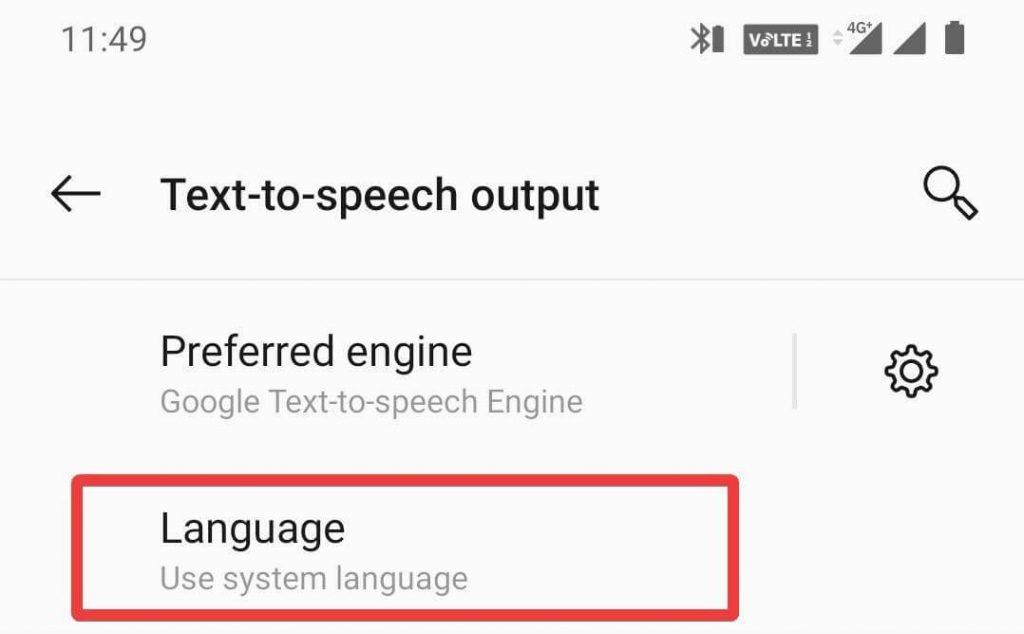
Tavaliselt näitab see seadetest valitud vaikekeelt, milleks on Süsteemi keel.
3. samm: ekraanile ilmub ülekatte valik ja saate puudutada mis tahes saadaolevat keelt. Kui soovite, valige Kasuta süsteemi keelt .
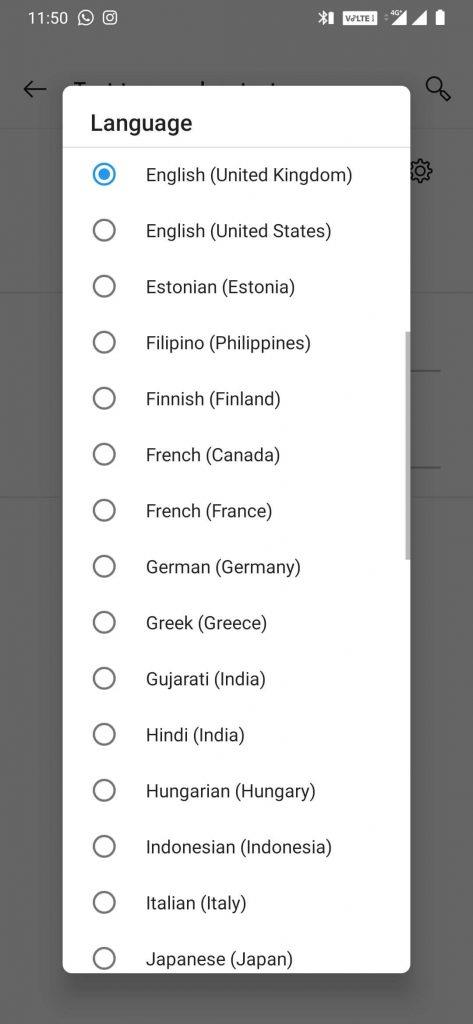
Pange tähele, et kõneks kõneks hääleandmete jaoks valitud keel peab olema sama, mis põhiseadete keel. Vastasel juhul ei esita see soovitud teksti kõneks hääli.
Kuidas muuta teksti kõneks muutmise väljundi kiirust ja helikõrgust
Kiirus ja helikõrgus omavad teksti kõneks muutmise funktsiooni puhul suurt tähtsust. See tähendab, et kasutaja suudab ekraanil rääkides häält mõista.
1. toiming. Avage juurdepääsetavuse funktsioonist Kõnesünteesi valik.
2. samm: jaotises Kõnesünteesi väljundi seaded puudutage liugurit Speed Rate.
Näidis esitatakse, kui puudutate allolevat nuppu Esita. Saate pärast kuulamist paremini otsustada, mis see peaks olema.
3. samm: puudutage liugurit Kõrgus, et muuta teksti kõneks häälekõrgus. Selle muudatuse näidis mängib samamoodi nagu kiiruse määra, et aidata teil seda oma Android-telefoni jaoks seadistada.
Puudutage nuppu Lähtesta alati, kui soovite selle eelmisele seadistusele tagasi muuta.
Kokkuvõtteks:
Google'i tekst kõneks rakendus on väga kasulik rakendus, mille variandid on saadaval kõnesünteesi häältes. Selle abiga saate abi teise keele õppimisel, kuna see annab teile võimaluse kõnest paremini aru saada. Kiiruskiiruse ja helikõrguse muutmine võimaldab teil hõlpsasti hääldada sõnu. Tekst kõneks hääled võimaldavad ka Androidi kasutajatel lugeda raamatuid teistes keeltes.
Meile meeldib teist kuulda.
Andke meile allolevas kommentaaride jaotises teada oma arvamus selle postituse kohta, kuidas muuta oma Android-telefonis Google'i teksti kõneks hääli. Samuti tehke väikseimad muudatused kiiruse ja helikõrguse osas, et seda oleks lihtsam kasutada. Soovime teiega lahenduse leidmiseks tagasi pöörduda. Postitame regulaarselt nõuandeid ja nippe ning lahendusi tavalistele tehnoloogiaga seotud probleemidele. Liituge meie uudiskirjaga, et saada regulaarseid uuendusi tehnikamaailma kohta. Jälgige meid Facebookis , Twitteris , LinkedInis ja YouTube'is ning jagage meie artikleid.
Seotud teemad:
Parimad häältõlkerakendused Androidi jaoks.
Kui otsite, kuidas luua Facebookis küsitlust, et saada inimeste arvamust, siis meilt leiate kõik lahendused alates sündmustest, messengerist kuni looni; saate Facebookis küsitluse luua.
Kas soovite aegunud pääsmeid kustutada ja Apple Walleti korda teha? Järgige selles artiklis, kuidas Apple Walletist üksusi eemaldada.
Olenemata sellest, kas olete täiskasvanud või noor, võite proovida neid värvimisrakendusi, et vallandada oma loovus ja rahustada meelt.
See õpetus näitab, kuidas lahendada probleem, kuna Apple iPhone'i või iPadi seade kuvab vales asukohas.
Vaadake, kuidas saate režiimi Mitte segada iPadis lubada ja hallata, et saaksite keskenduda sellele, mida tuleb teha. Siin on juhised, mida järgida.
Vaadake erinevaid viise, kuidas saate oma iPadi klaviatuuri suuremaks muuta ilma kolmanda osapoole rakenduseta. Vaadake ka, kuidas klaviatuur rakendusega muutub.
Kas seisate silmitsi sellega, et iTunes ei tuvasta oma Windows 11 arvutis iPhone'i või iPadi viga? Proovige neid tõestatud meetodeid probleemi koheseks lahendamiseks!
Kas tunnete, et teie iPad ei anna tööd kiiresti? Kas te ei saa uusimale iPadOS-ile üle minna? Siit leiate märgid, mis näitavad, et peate iPadi uuendama!
Kas otsite juhiseid, kuidas Excelis automaatset salvestamist sisse lülitada? Lugege seda juhendit automaatse salvestamise sisselülitamise kohta Excelis Macis, Windows 11-s ja iPadis.
Vaadake, kuidas saate Microsoft Edge'i paroole kontrolli all hoida ja takistada brauserit tulevasi paroole salvestamast.







